在Ubuntu中搭建嵌入式Linux开发环境
Posted 韦东山
tags:
篇首语:本文由小常识网(cha138.com)小编为大家整理,主要介绍了在Ubuntu中搭建嵌入式Linux开发环境相关的知识,希望对你有一定的参考价值。
在Ubuntu中搭建嵌入式Linux开发环境
百问网已经制作好了完备的Ubuntu镜像,可以从这里下载:
链接:https://pan.baidu.com/s/1vw4VUV_Mvt0HXz8IC66ACg
提取码:iftb
我们也正在(2022.10.17开始)使用纯粹的Ubuntu环境开始教驱动入门,免费的,感兴趣者也加上面的群。
如果你使用我们的Ubuntu镜像,那么可以略过前面第1~6章的内容,直接从第7章开始看。
1. 安装基本开发工具
git clone https://e.coding.net/weidongshan/DevelopmentEnvConf.git
cd DevelopmentEnvConf
sudo ./Configuring_ubuntu.sh
2. 安装vscode
2.1 从官网下载安装
在Ubuntu中使用浏览器从从https://code.visualstudio.com/下载deb包,执行:
cd /home/book/Downloads
sudo dpkg -i code_1.72.2-1665614327_amd64.deb
2.2 安装插件
打开vscode后,点击左侧图标:

依次输入下列插件名字,安装:
- C/C++
- C/C++ Extension Pack
- C/C++ Snippets
- Code Runner
- Code Spell Checker
- compareit
- DeviceTree
- Tabnine AI Autocomplete
- Bracket Pair Colorization Toggler
- Rainbow Highlighter
- 高亮文字:shift + alt + z
- 取消高亮:shift + alt + a
- Arm Assembly
- Chinese
- Hex Editor
- One Dark Pro
- Clangd
- Markdown All in One
- Markdown Preview Enhanced
我们已经安装的插件有这些:
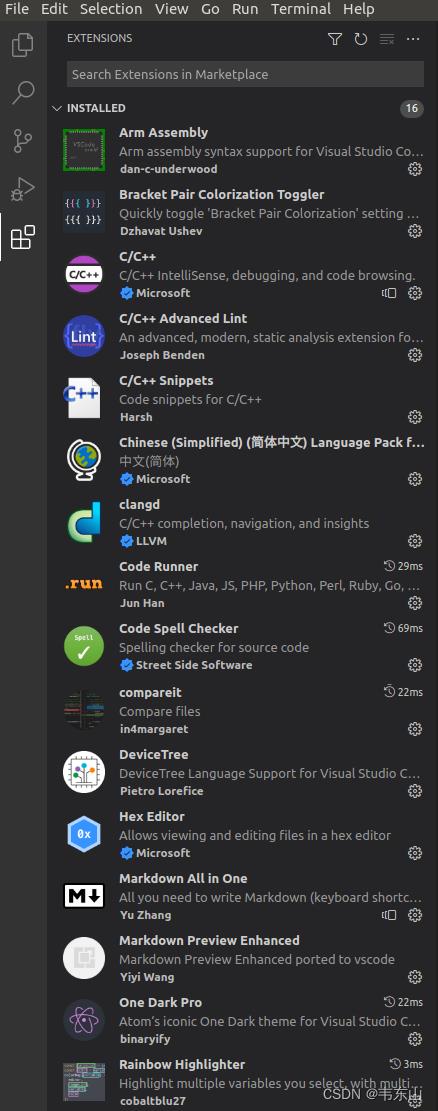
2.3 配置clangd
2.3.1 下载clangd
前面只是安装clangd插件,它的使用还需要一个clangd程序。
我们以后使用vscode打开C文件时,会提示你安装clangd程序,它会安装最先版本(版本15),但是这个版本有一些Bug,所以我们手工安装版本13。
在Ubuntu中使用浏览器打开https://github.com/clangd/clangd/releases/tag/13.0.0,下载Linux安装包:

把下载到的clangd-linux-13.0.0.zip放到/home/book目录下,执行解压命令:
cd /home/book
unzip clangd-linux-13.0.0.zip
2.3.2 配置clangd
在vscode界面按下图步骤打开setting.json文件:

在setting.json中写入如下内容(我们第1次打开源码目录后,这个文件可能被自动修改,你需要再次修改它):
"C_Cpp.default.intelliSenseMode": "linux-gcc-arm",
"C_Cpp.intelliSenseEngine": "Disabled",
"clangd.path": "/home/book/clangd_13.0.0/bin/clangd",
"clangd.arguments": [
"--log=verbose",
],
C/C++插件里的intellisense和clangd是冲突的,如果我们没有手工设置setting.json,当使用vscode打开C文件时时会提示禁止intellisense,点击鼠标即可禁止。它的本质也是修改setting.json,它会写入如下文字:
"C_Cpp.intelliSenseEngine": "disabled",
上面文件有Bug,其中的"disabled"应该改为"Disabled"。
2.3.3 安装bear
在vscode中使用clangd,要实现精确跳转,需要使用bear分析源码生成compile_commands.json。
执行如下命令安装:
sudo apt instll bear
2.4 常用快捷键
打开C文件后,在文件里点击右键就可以看到大部分快捷键。
输入文件名打开文件: Ctrl + P
跳到某行: Ctrl + G + 行号
打开文件并跳到某行: Ctrl + p 文件名:行号
列出文件里的函数 : Ctrl + Shift + O,可以输入函数名跳转
函数/变量跳转: 按住Ctrl同时使用鼠标左键点击、F12
前进: Ctrl + Shift + -
后退: Ctrl + Alt + -
列出引用 : Shift + F12
查找所有引用 : Alt + Shift + F12
切换侧边栏展示/隐藏: Ctrl + B
打开命令菜单: Ctrl + Shift + P
手动触发建议: Ctrl + Space
手动触发参数提示: Ctrl + Shift + Space
打开/隐藏终端: Ctrl + `(Tab上方的那个键)
重命名符号: F2
当前配置调试: F5
上/下滚编辑器: Ctrl + ↑/↓
搜索/替换 : Ctrl + F/H
高亮文字:shift + alt + z
取消高亮:shift + alt + a
3. 使用WindTerm
3.1 安装WindTerm
WindTerm是Linux环境下好用的终端软件,GUI界面、支持ssh、串口等协议,可以记录历史命令。
我们使用它来打开串口操作开发板。
在Ubuntu中使用浏览器打开https://github.com/kingToolbox/WindTerm/releases/tag/2.5.0,下载Linux版本的软件包:

把下载到的WindTerm_2.5.0_Linux_Portable_x86_64.tar.gz放到/home/book目录下,执行解压命令:
cd /home/book
tar xzf WindTerm_2.5.0_Linux_Portable_x86_64.tar.gz
cd WindTerm_2.5.0/
chmod +x WindTerm
以后就可以在桌面系统打开终端后执行以下命令打开WindTerm:
cd /home/book/WindTerm_2.5.0/
sudo ./WindTerm
3.3 配置WindTerm
WindTerm的使用方法可以参考:https://zhuanlan.zhihu.com/p/468501270
本节目标:
- 解决问题:我们使用WindTerm打开/dev/ttyUSB0或/dev/ttyACM0等串口时,不加sudo命令就会碰到权限问题
- 方便使用:我们想在Ubuntu左侧启动栏点击鼠标就启动WindTerm
3.3.1 解决权限问题
执行如下命令把book用户放入组(dialout、tty)即可:
sudo newgrp dialout tty
sudo usermod -a -G dialout book
sudo usermod -a -G tty book
3.3.2 放入启动栏
创建一个文件/usr/share/applications/windterm.desktop,内容如下:
[Desktop Entry]
Name=WindTerm
Comment=A professional cross-platform SSH/Sftp/Shell/Telnet/Serial terminal
GenericName=Connect Client
Exec=/home/book/WindTerm_2.5.0/WindTerm
Type=Application
Icon=/home/book/WindTerm_2.5.0/windterm.png
StartupNotify=false
StartupWMClass=Code
Categories=Application;Development
Actions=new-empty-window
Keywords=windterm
[Desktop Action new-empty-window]
Name=New Empty Window
Icon=/home/book/WindTerm_2.5.0/windterm.png
Exec=/home/book/WindTerm_2.5.0/WindTerm
然后增加可执行权限、并启动程序:
sudo chmod +x /usr/share/applications/windterm.desktop
/usr/share/applications/windterm.desktop
最后如下图操作,以后就可以在Ubuntu左侧的启动栏点击鼠标启动WindTerm:
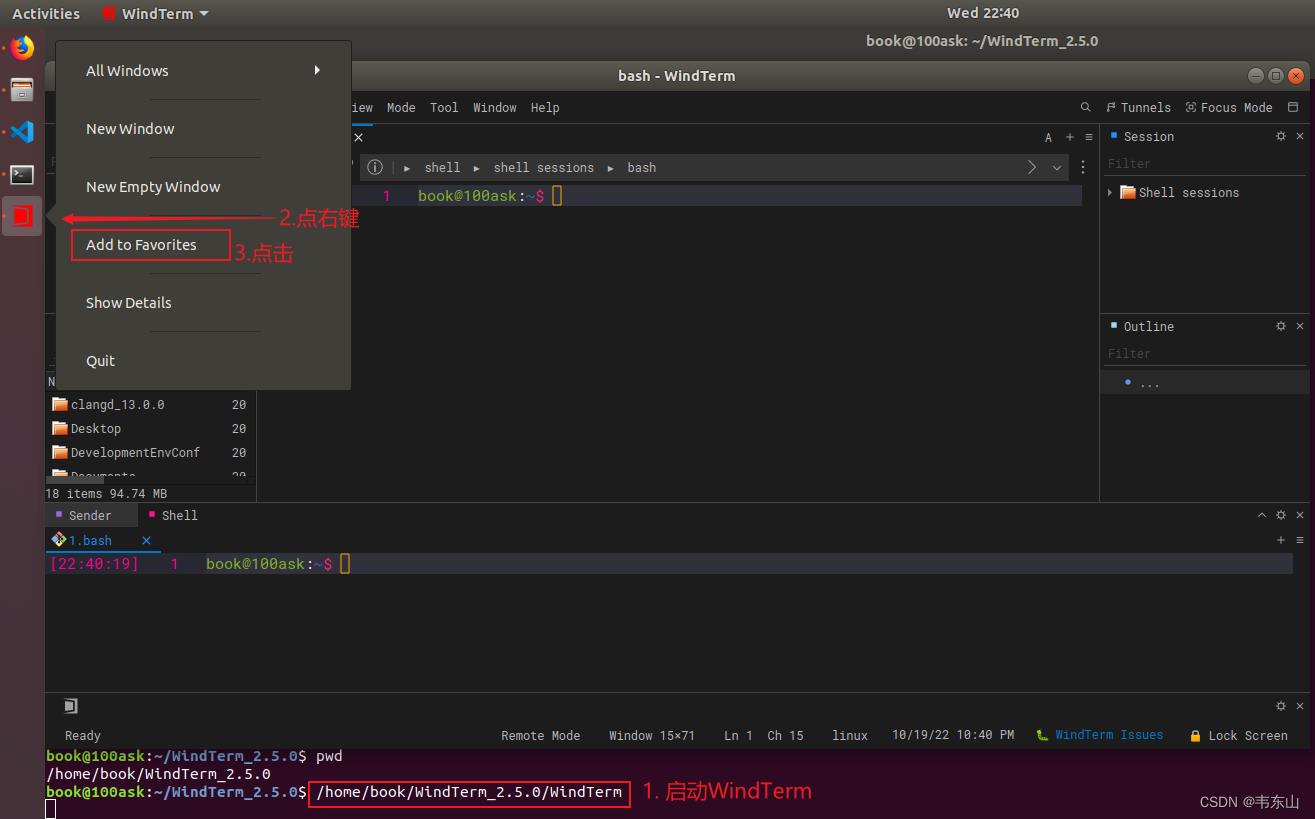
4. 安装搜狗输入法
按照说明操作:https://shurufa.sogou.com/linux/guide
切换中英文快捷键: Ctrl+空格。
5. 安装计算器
执行如下命令安装:
sudo snap install uno-calculator
然后启动它、添加进Ubuntu左侧的启动栏,入下图操作:

6. 下载和编译内核
以百问网IMX6ULL_Pro开发板为例。
6.1 下载内核
执行如下命令:
$ git clone https://e.coding.net/codebug8/repo.git
$ mkdir -p 100ask_imx6ull-sdk && cd 100ask_imx6ull-sdk
$ ../repo/repo init -u https://gitee.com/weidongshan/manifests.git -b linux-sdk -m imx6ull/100ask_imx6ull_linux4.9.88_release.xml --no-repo-verify
$ ../repo/repo sync -j4
6.2 配置工具链
执行如下命令:
gedit ~/.bashrc
在最后加入如下内容:
export ARCH=arm
export CROSS_COMPILE=arm-buildroot-linux-gnueabihf-
export PATH=$PATH:/home/book/100ask_imx6ull-sdk/ToolChain/arm-buildroot-linux-gnueabihf_sdk-buildroot/bin
重新关闭、打开终端。
6.3 编译内核
执行如下命令:
$ cd /home/book/100ask_imx6ull-sdk/Linux-4.9.88
$ make 100ask_imx6ull_defconfig
$ make zImage -j4
7. 使用vscode阅读内核源码
7.1 生成compile_commands.json
bear命令用来生成compile_commands.json,它的用法如下:
bear make [其他make本身的参数]
它会记录make过程编译文件时用到的命令。
编译内核时,使用如下命令:
// 如果之前曾经编译过内核,要清除掉
make clean
// 然后重新编译
bear make zImage -j 4
编译成功后就会在当前目录下得到文件compile_commands.json,需要如下修改:
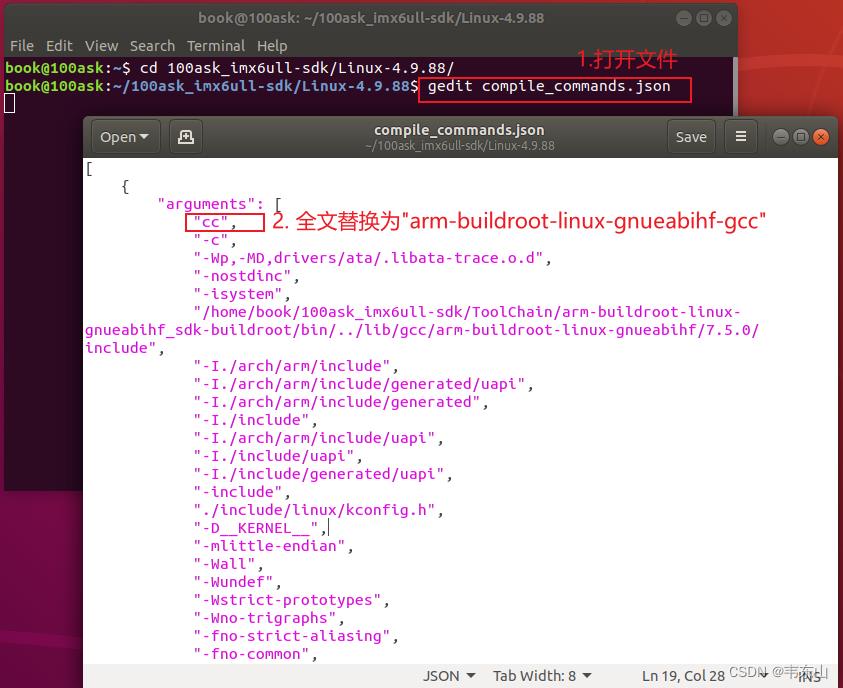
在gedit中使用快捷键"Ctrl+H"即可如下操作:

7.2 使用vscode打开内核
7.2.1 打开目录
有两种方法:
-
在vscode中入下操作,选择、打开目录"/home/book/100ask_imx6ull-sdk/Linux-4.9.88"

-
在终端里进入内核目录,执行命令
code .
7.2.2 触发clangd建立索引
在vscode里打开任意一个C文件,就会触发clangd建立索引:

如果没有看到上述状态,可以如下处理:
- 按照《2.3.2 配置clangd》重新编辑setting.json
- 重新启动vscode、重新打开内核源码目录、重新打开C文件
在创建索引的过程中,可以使用如下命令查看.cache目录,它会不断变大(最终大小在60M左右):

7.2.3 验证

8. 使用vscode阅读内核外部的源码
比如我们编写了hello驱动程序,它用到内核里的头文件、函数,我们点击hello驱动里的函数时,想打开内核的文件。
需要创建一个workspace:
- 里面含有内核目录、hello驱动源码目录
- 内核目录下有compile_commands.json
- hello驱动源码目录下有compile_commands.json
8.1 创建workspace
使用vscode打开内核目录,然后保存为WorkSpace,如下操作:

保存在内核源码的上一层目录里:

8.2 把驱动目录加入workspace
假设驱动程序位于这个目录:``
8.2.1 编译驱动
使用如下命令编译,它会生成compile_commands.json:
cd /home/book/nfs_rootfs/drivers_projects/01_hello_drv/
bear make

8.2.2 修改compile_commands.json
把里面的"cc"全部修改为"arm-buildroot-linux-gnueabihf-gcc"。
8.2.3 加入workspace
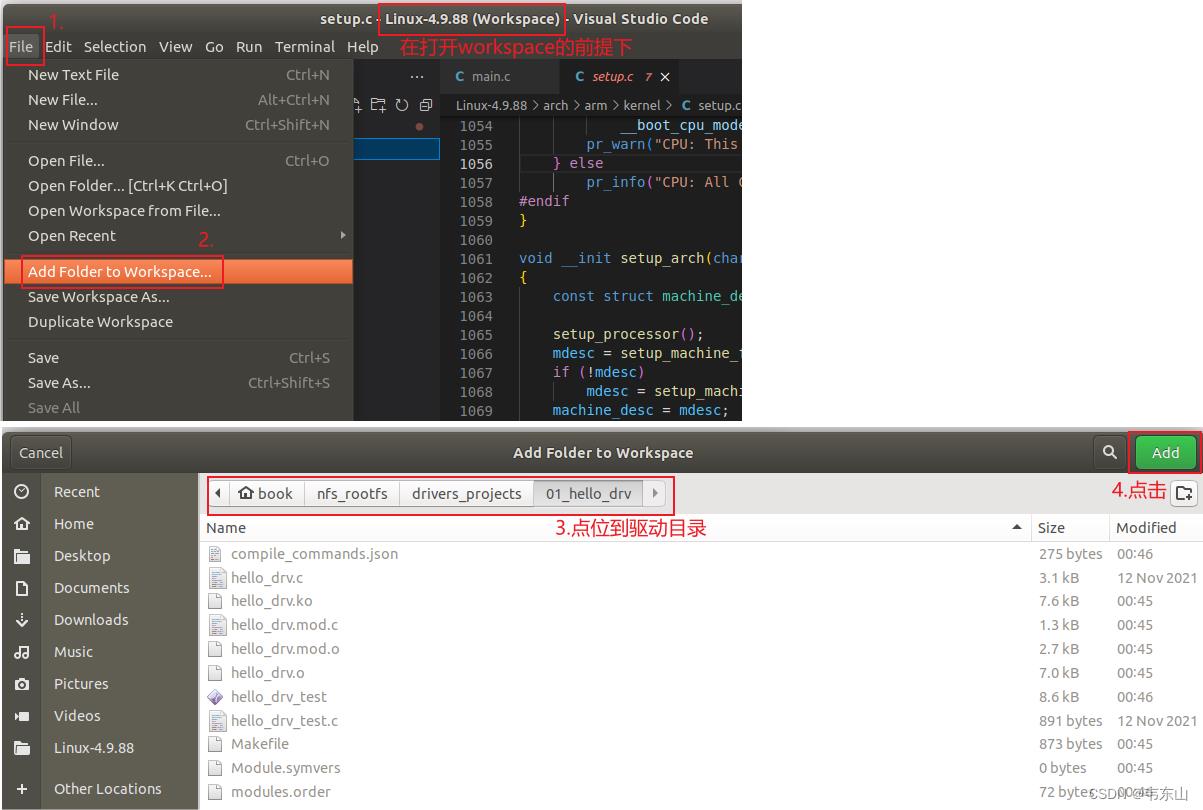
8.3 验证

9. 常见错误
9.1 无法跳转
第1步,确认已经关闭intellisense:

第2步,确认有clangd:

第3步,确认源码目录下有compile_commands.json,并且里面有源码、“cc"被改成了"arm-buildroot-linux-gnueabihf-gcc”:

第4步,在vscode里打开C文件后,确认.cache目录生成了:
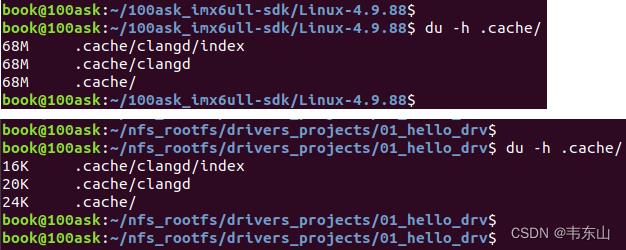
以上是关于在Ubuntu中搭建嵌入式Linux开发环境的主要内容,如果未能解决你的问题,请参考以下文章
嵌入式linux开发环境搭建——Ubuntu第三方软件仓库源
在Windows使用VSCode搭建嵌入式Linux开发环境